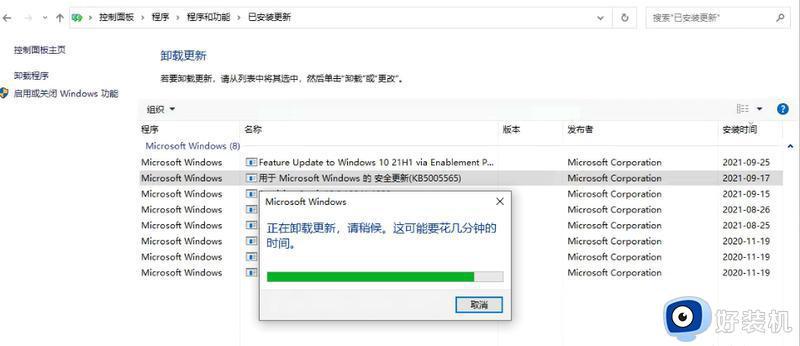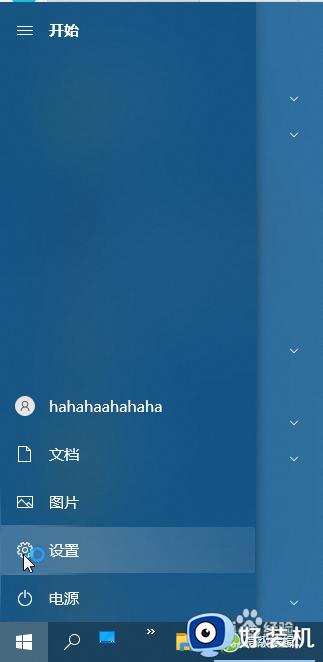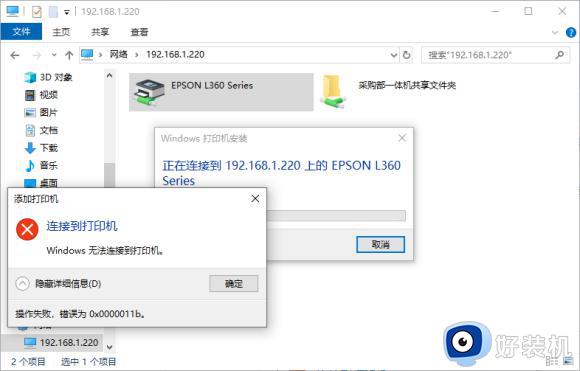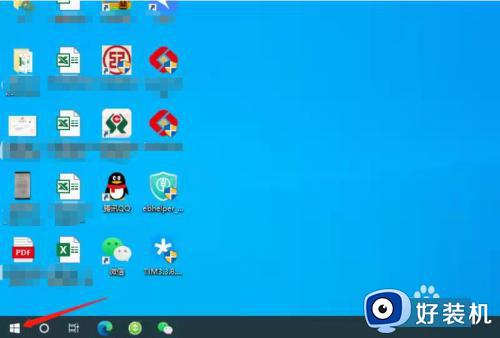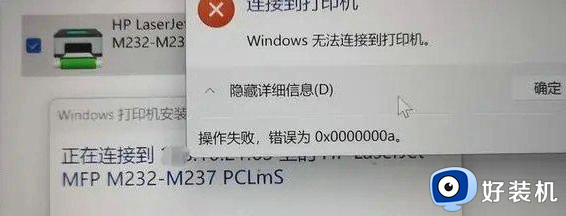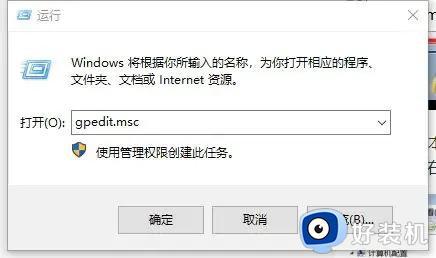win10打印机共享错误0x0000011b怎么解决 win10连接共享打印机错误怎么办
我们可以在win10上连接共享打印机来快速打印文件,但是有些用户在win10电脑上连接共享打印机时却提示0x0000011b的错误代码,那么win10连接共享打印机错误怎么办呢?今天小编就给大家带来win10打印机共享错误0x0000011b怎么解决,操作很简单,大家跟着我的方法来操作吧。
推荐下载:windows10 64位
方法如下:
1、打开控制面板,进入程序和功能,查看已安装更新;
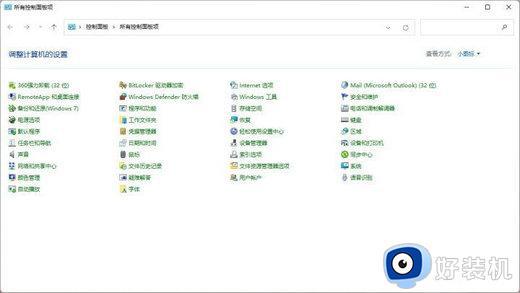
2、卸载以下补丁:KB5005569/KB5005573/KB5005568/KB5005566/KB5005565;
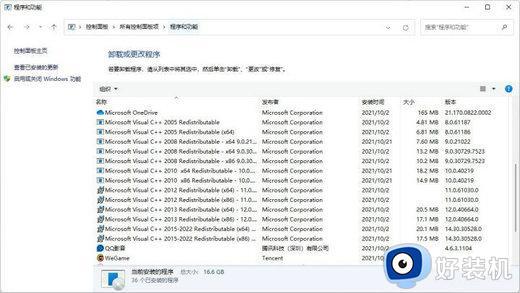
3、然后需要将windows update服务关闭,卸载后进行重启,重新连接打印机。
Win10更新2021年9月补丁后导致的,共享打印机连接时将会出现0x0000011b错误,如果已经出现此问题,可卸载最新9月补丁即可。
(此为不同版本号出现的补丁名,注意是卸载共享主机的补丁。)
Windows 10版本 1507 — KB5005569(操作系统内部版本 10240.19060)
Windows 10 版本 1607 — KB5005573(操作系统内部版本 14393.4651)
Windows 10 版本 1809 — KB5005568(操作系统内部版本 17763.2183)
Windows 10 版本 1909 — KB5005566(操作系统内部版本 18363.1801)
Windows 10 版本 2004、20H2 和 21H1 — KB5005565(操作系统内部版本 19041.1237、19042.1237和19043.1237)
卸载后,将更新服务禁用,以免自动更新又重新安装上。
以上就是win10打印机共享错误0x0000011b怎么解决的全部内容,如果有遇到这种情况,那么你就可以根据小编的操作来进行解决,非常的简单快速,一步到位。